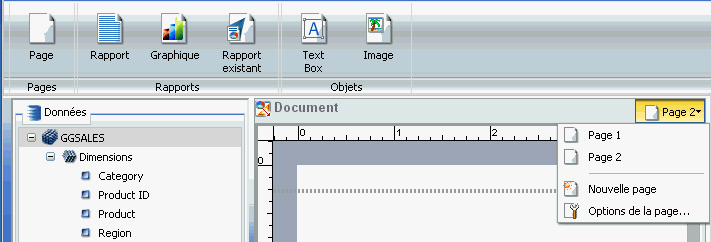Comment : Créer un document multi-page
-
Créez une nouveau document.
Page 1 apparaît sur la barre de titre de zone de travail, comme le montre l'image suivante.
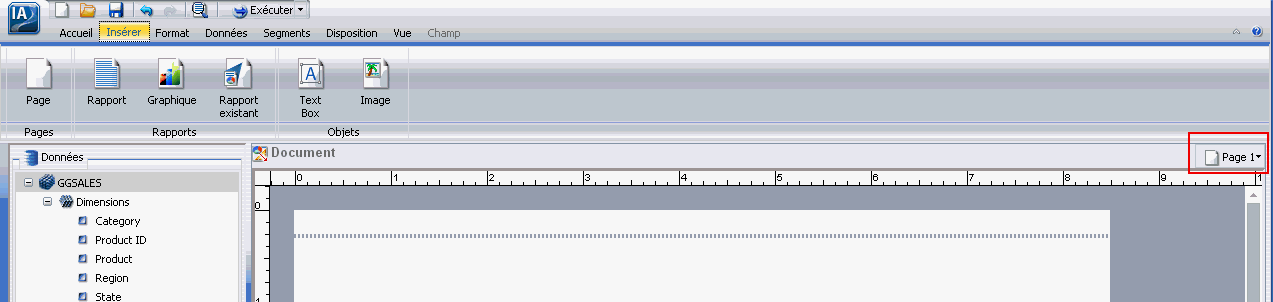
- Ajoutez du contenu, par exemple un nouveau rapport ou un rapport existant, un graphique, du texte, et des images à la page 1.
-
Pour ajouter une autre page, faites l'une des actions suivantes :
- Sur l'onglet Insérer, dans le groupe Pages, cliquez sur Page.
- Sur la barre de titre de zone de travail, cliquez sur l'icône de la page. Dans le menu Page qui s'ouvre, sélectionnez Nouvelle page.
Une nouvelle page, par exemple, page 2, est insérée après la page en cours, et s'affiche sur la zone de travail, comme le montre l'image suivante.
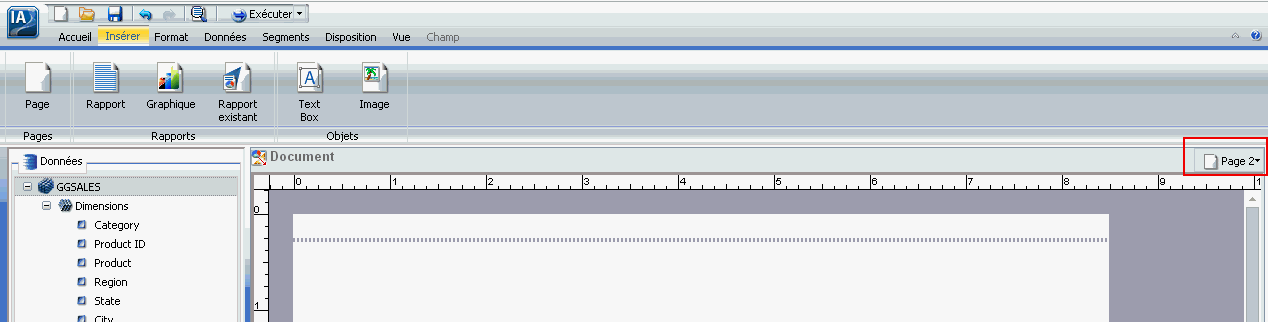
Toute nouvelle page que vous ajoutez est nommée Page n, où n est un nombre unique qui s'incrémente de 1.
- Ajoutez du contenu à la page 2.
-
Répétez les étapes 3 - 4 jusqu'à ce que votre document soit complété.
Pour naviguer entre pages, ouvrir le menu Page en cliquant sur l'icône Page en haut de la zone de travail, comme le montre l'image suivante.